Bạn có một video hay một bài hát ấn tượng của riêng mình và muốn lưu giữ nó lai. Có rất nhiều cách, có thể lưu vào máy tính cá nhân hoặc USB …Tuy nhiên, có một cách mà bạn có thể tiết kiệm được thời gian cũng như đơn giản và hiệu quả nhất đó là ghi đĩa CD. Vậy làm thế nào để có một chiếc đĩa CD với các dữ liệu đó. Ghi đĩa hôm nay xin hướng dẫn cách ghi đĩa CD dễ sử dụng nhất.
Xem thêm: Tải office 2016 + Hướng dẫn cài đặt
HƯỚNG DẪN GHI ĐIA CD BẰNG CHÍNH LAPTOP CỦA BẠN
Với một phần mềm được thiết kế chuyên cho việc ghi đĩa thì có thể coi Nero là phần mềm tối ưu nhất hiện nay. Được nhiều người sử dụng vì hoạt động đơn giản, hiệu quả lại ít tốn thời gian.
Tất nhiên ngoài Nero có rất nhiều phần mềm ghi đĩa khác cũng có hiệu quả tốt như:
– JetAudio Plus
– ImgBurn 2.5
– CDBurnerXP
CHI TIẾT CÁCH SỬ DỤNG PHẦN MỀM NERO
Sau đây là cách sử dụng chi tiết của phần mềm Nero thông dụng. Tiến độ ghi nhanh hay chậm còn phụ thuộc vào dữ liệu bạn cho vào và cấu hình của máy bạn.
Bước 1: Đầu tiên, chúng ta tải phần mềm Nero về máy, bạn có thể download phần mềm này tại các trang ở google vì đây là phần mềm khá thông dụng. Sau đó chạy Setup và mở chương trình lên.

Bước 2: Tại giao diện bạn chọn loại đĩa. Ở đây mình chọn là CD nhé ( vì chúng ta đang ghi đĩa CD ).
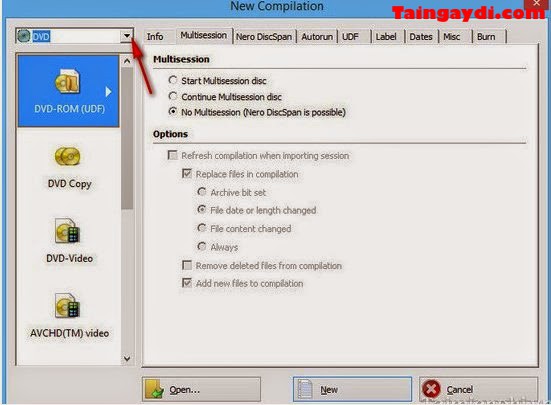
Tham khảo thêm: Cách sửa lỗi chơi game bị văng ra màn hình pc
Bước 3: Tiếp theo bạn chọn Audio CD và chọn New.
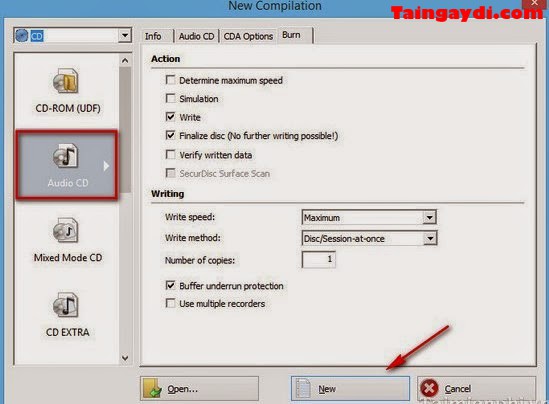
Bước 4: Sau khi khởi tạo xong bạn cần đưa dữ liệu của mình vào. Bạn chọn File Brownse và kéo file vào.
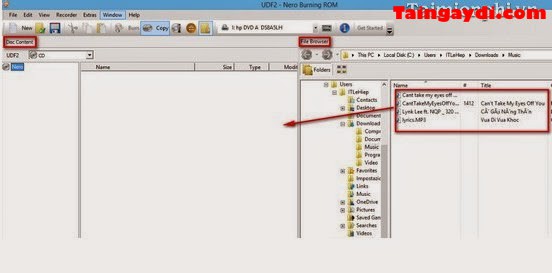
Bước 5: Sau khi chọn xong bạn nhấn nút Burn Now để bắt đầu và chờ cho đến khi nó kết thúc. Như vậy là chúng ta hoàn thành công việc ghi đĩa CD với Nero.

Trên đây là hướng dẫn về cách sử dụng phần mềm Nero cho việc ghi đĩa CD. Đương nhiên, quá trình thực hiện thành công hay không một phần còn ở chính bạn. Chúng tôi chỉ hướng dẫn cụ thể về cách tiến hành cũng như công dụng của nó.
Chúc các bạn thành công!.
Tìm hiểu thêm: Ghost win 7 link google driver siêu nhẹ